- I. GENERALITE
- II. INSTALLATION
- III. MISE EN ROUTE
- IV. GESTION DES CLIENTS
- V. GESTION DU STOCK
- VI. GESTION DES VENTES
- VII. GESTION DES COMMANDES
- VIII. CAISSE
- IX. TIERS PAYANT
- X. CATALOGUES FOURNISSEURS
- XI. PARAMETRAGE DU LOGICIEL
- XII. OUTILS
- XIII. SERVICES
- XIV. STATISTIQUES
- XV. REQUETES ET PUBLIPOSTAGE
- XVI. ANNEXES
- Résultat
Cette option permet de mettre en place des mots de passe pour l’accès aux données, mais également de paramétrer les informations affichées, celles qui sont obligatoires lors de la saisie, etc. Ces points sont particulièrement importants pour limiter l’accès au logiciel aux personnes concernées et pour la confidentialité des informations.
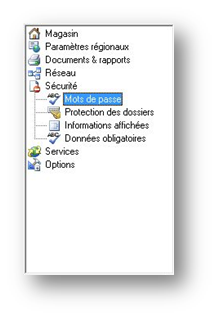
1. Mots de passe :
WinOptics permet de protéger l’accès aux données en définissant des mots de passe pour l’accès à certaines zones sensibles de l’application :
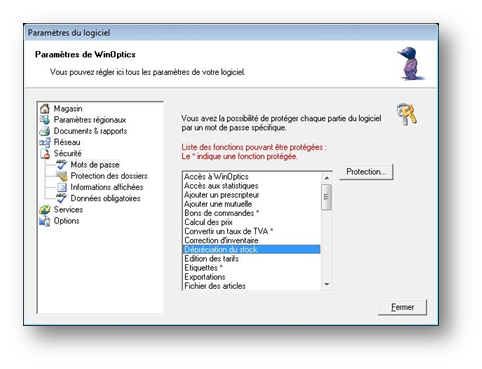
Les fonctions déjà protégées par un mot de passe sont marquées d’un astérisque.
Pour entrer un mot de passe, sélectionner une des fonctions de la liste et cliquer sur le bouton Protection. L’écran de saisie de mot de passe apparaît.

Entrer tout d’abord l'ancien mot de passe (s'il n'y en a pas encore, laissé le champ vide).
Saisir ensuite le nouveau mot de passe dans les deux autres champs.
Astuce : Pour annuler un mot de passe, procéder de la même manière qu’indiquée ci-dessus mais en laissant vides les champs du nouveau mot de passe.
Il est possible d’utiliser le même mot de passe pour plusieurs fonctions et ainsi définir des groupes de mots de passe qui peuvent être communiqués ou non aux utilisateurs du logiciel.
2. Protection des données :
Cette option permet d’interdire certaines actions et surtout d’utiliser la fonction de protection des dossiers validés :
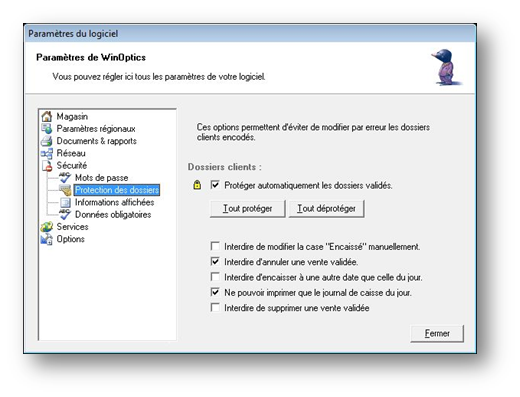
Les boutons Tout protéger et
Tout déprotéger permettent la sélection
de toutes les fiches clients déjà saisies et
respectivement de toutes les protéger ou les déprotéger.
Une modification manuelle sur chaque fichier est toujours
possible en cliquant sur le cadenas en haut à droite de
l’écran. Il est ouvert pour symboliser des fiches
non protégées ![]() : et fermé pour symboliser des fiches
protégées :
: et fermé pour symboliser des fiches
protégées : ![]() .
.
Pour ce qui est des actions interdites, il suffit de cocher la case correspondante pour que l’action ne soit plus possible lors de l’utilisation courante du logiciel.
3. Informations affichées :
Cet onglet propose de cacher trois informations concernant les prix d’achat des articles de stock :
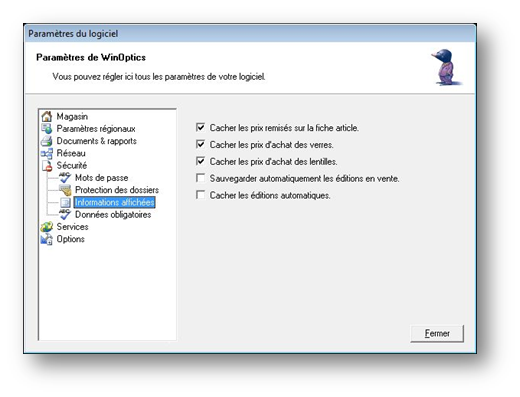
Cocher simplement les cases correspondant aux prix dont la confidentialité doit être protégée.
4. Données obligatoires :
Dans différents écrans de saisis (à sélectionner dans la liste de gauche), il est possible de rendre obligatoire la saisie de certains champs. Pour cela, il suffit de double cliquer sur le champ souhaité et un astérisque apparaît à la suite de ce champ :
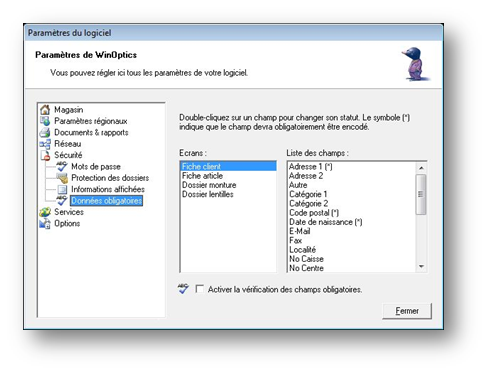
Il faut cocher la case « Activer la vérification des champs obligatoires » pour que tous les champs marqués d’un astérisque soient rendus obligatoires lors de la saisie.